PS5 컨트롤러 : 쉬운 PC 페어링 가이드
Sony DualSense는 혁신적인 기능, 편안한 그립 및 인체 공학 디자인 덕분에 PlayStation 5에서 게임 경험을 향상시키는 혁신적인 기능, 편안한 그립 및 인체 공학 디자인 덕분에 최고의 PS5 컨트롤러로 두드러집니다. Dualshock 4를 최고의 게임 PC에 연결하는 것은 어려웠지만 Dualsense는 훨씬 더 강력한 PC를 제공합니다.
- By Jonathan
- Apr 25,2025
Sony Dualsense는 혁신적인 기능, 편안한 그립 및 인체 공학적 디자인 덕분에 최고의 PS5 컨트롤러 로 두드러지며 PlayStation 5 에서 게임 경험을 향상시킵니다. DualShock 4를 Best Gaming PC 에 연결하는 것은 어려운 일 이었지만 Dualsense는 훨씬 더 강력한 PC 지원을 제공하여 최고의 PC 컨트롤러 중에서 최고의 경쟁자입니다. 아래에서 듀얼 센스를 PC에 연결하는 것이 얼마나 간단한 지 알 수 있습니다.

PS5 컨트롤러를 PC와 페어링하는 데 필요한 항목 :
- 데이터 준비가 된 USB-C 케이블
- PC 용 Bluetooth 어댑터
준비되지 않은 경우 DualSense 컨트롤러를 PC와 페어링하는 것은 까다로울 수 있습니다. DualSense에는 별도로 구매할 때 USB 케이블이 포함되어 있지 않으며 모든 PC에 내장 Bluetooth가 제공되는 것은 아닙니다. DualSense를 PC에 연결하려면 데이터 전송을 지원하는 USB-C 케이블이 필요합니다. 일부 예산 케이블은 공급 전원 만 공급합니다. 이 케이블은 PC에 USB-C 포트가 있거나 기존 직사각형 USB 포트의 경우 USB-C-to-A가 될 수 있습니다.
PC에 Bluetooth가없는 경우 추가하면 간단합니다. 이 시장은 다양한 블루투스 어댑터를 제공하며, 일부는 컴퓨터 내부의 PCIE 슬롯 및 사용 가능한 USB 포트가 필요한 것입니다.

우리의 최고 선택 : Creative BT-W5 Bluetooth 송신기
아마존에서보십시오
USB를 통해 PS5 컨트롤러를 PC에 페어링하는 방법 :
 선택한 USB 케이블을 PC의 열린 포트에 연결하십시오.
선택한 USB 케이블을 PC의 열린 포트에 연결하십시오.- 케이블의 다른 쪽 끝을 DualSense 컨트롤러의 USB-C 포트에 연결하십시오.
- Windows PC가 DualSense 컨트롤러를 게임 패드로 인식 할 때까지 기다리십시오.
Bluetooth를 통해 PS5 DualSense 컨트롤러를 PC에 페어링하는 방법 :
- Wind
- Bluetooth 또는 기타 장치 추가를 선택하십시오.
- 팝업 창에서 Bluetooth를 선택하십시오.
- DualSense 컨트롤러 (연결이 끊어지고 전원이 켜져 있음)에서 PS 버튼을 누르고 누르고 터치 패드 아래의 조명 막대가 깜박이기 시작할 때까지 버튼 (D 패드 옆)을 동시에 만듭니다.
- PC에서 사용 가능한 Bluetooth 장치 목록에서 DualSense 컨트롤러를 선택하십시오.
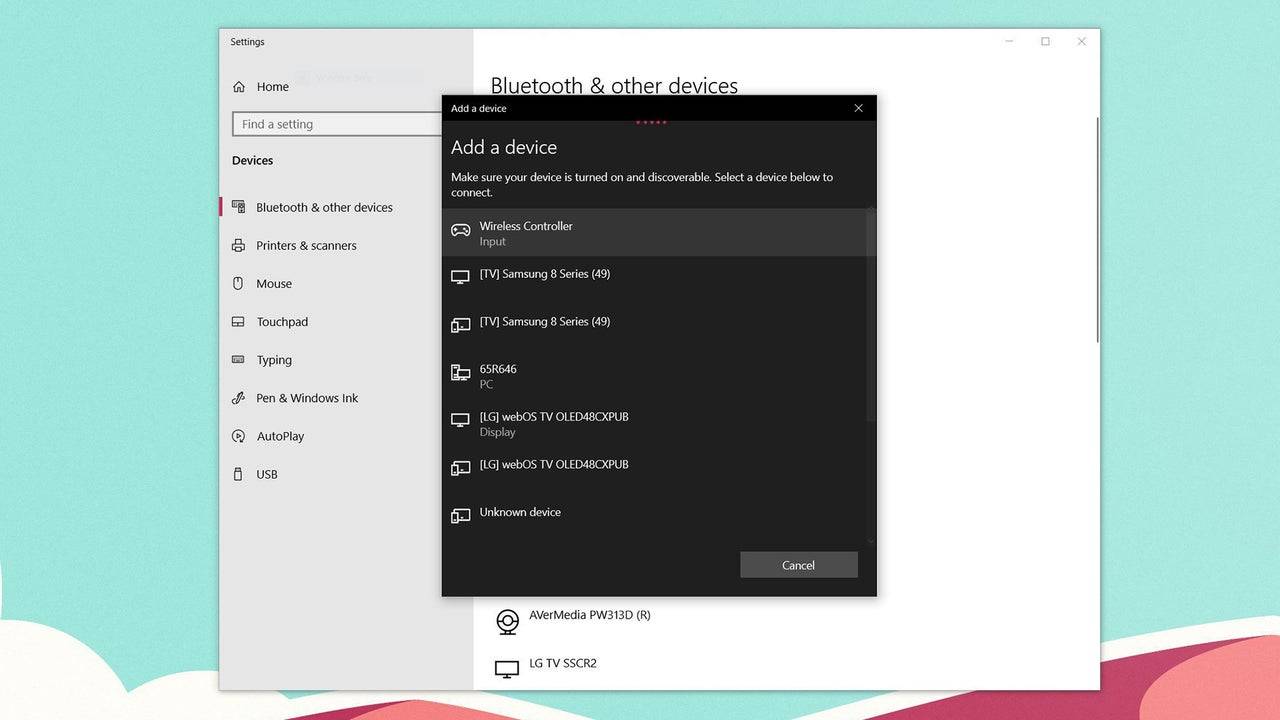
최근 뉴스
더 >-
- '라이즈 오브 피' DLC 제작자, 난이도 조정 약속
- Dec 23,2025
-

- 데이즈 곤 리마스터 출시일 확정
- Dec 23,2025
-

- MageTrain, 모바일용 뱀 영감 받은 마법 게임 출시
- Dec 22,2025
-

- 데몬 슬레이어 2: 히노카미 연대기 DLC 사전 예약 공개
- Dec 21,2025
-
- 류가고토쿠 'Project Century', 'Heaven'보다 낯선 새 이름으로
- Dec 21,2025



